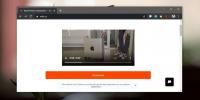Kā neizlabot TV skaņu, kad no Chrome tiek pārraidīts uz Chromecast
Chromecast ierīci ir viegli iestatīt, un to ir ērti lietot praktiski no jebkuras ierīces. Varat pārraidīt uz Chromecast ierīci, izmantojot tikai savu pārlūkprogrammu, un, ja viss noritēs labi, jūs nekad savā ierīcē vairs necietīsit nevienu aizķeršanos. Ja tomēr rodas problēmas ar apraidi, Google pieejamā palīdzība jums daudz nepalīdzēs, jo lielākoties vienkārši tiek pieņemts, ka neesat pareizi iestatījis ierīci. Lietotājiem, kuri no Chrome pārlūka var nodot video televizoriem, bet nesaņem audio, problēma nav saistīta ar Chromecast ierīci, bet gan ar Chrome pārlūku. To var novērst.
Jūsu problēmu cēlonis ir Adobe Flash, kas nav vainīgais. Lai uzzinātu, vai tieši tas traucē audio pārraidīšanu televizorā, dodieties uz pārlūku Chrome: // spraudņi. Noklikšķiniet uz pogas “Detaļas” augšējā labajā stūrī un pēc tam meklējiet Adobe spraudni. Ja pārlūkā esat varējis normāli atskaņot videoklipus, spraudni noteikti atradīsit šeit. Kas ietekmē audio apraidi, ir PPAPI / NPAPI iestatījums.
Lai audio tiktu nodots, spraudnim laukā Atrašanās vieta ir jālasa šāda informācija;
C: \ lietotāji \ lietotājvārds \ AppData \ lokāls \ Google \ Chrome \ lietotāja dati \ PepperFlash \ 21.0.0.197 \ pepflashplayer.dll

Laukā Tips jālasa PPAPI, un tas, protams, jāiespējo. Ja tips vietā tiek lasīts NPAPI vai arī otrs Adobe spraudnis parādās sarakstā ar NPAPI laukā Tips, tad tā ir problēma. Vienkārši atspējojiet to, lai PPAPI tips būtu vienīgais. Restartējiet pārlūku Chrome, un audio problēma ir jāatrisina. Ja redzat tikai NPAPI spraudni, nevis PPAPI, jums pārlūkprogrammā atkal būs jāinstalē Flash.
Tie ir gan Adobe Flash spraudņi, bet PPAPI ir jau iepriekš instalēts pārlūkā Chrome. Iespējams, ka tas nejauši tika atinstalēts vai atspējots, kas rada problēmas ar Chromecast ierīci. Ja zināt par citu Chrome pārlūka risinājumu, kas neizraida audio uz Chromecast, informējiet mūs komentāros.
Meklēt
Jaunākās Publikācijas
Kā iespējot, atspējot un izmantot jauno Gmail cilnes iesūtni
Gmail izlaiž lietotājiem iesūtni ar cilnēm un ja jūsu sākotnējā rea...
Kā iespējot divu faktoru autentifikāciju jūsu Outlook kontam
Microsoft ir pievienojis divu faktoru autentifikāciju Outlook konti...
Kā lejupielādēt Reddit ievietotos videoklipus
Reddit ziņas var būt balstītas uz tekstu, saitēm, fotoattēliem un, ...